Dacă sunteți un nou utilizator Windows 8, o problemă confuză este cum să o închideți. Iată o serie de modalități de închidere, de adăugare a opțiunii Hibernate și multe altele!
Dacă sunteți un nou utilizator Windows 8, unul dintre lucrurile mai confuze pe care le veți întâlni este cum să închideți sistemul de operare. Aici am creat un set de modalități de închidere, adăugăm opțiunea Hibernate și creăm plăci de închidere personalizate.
Actualizați: Acest articol a fost actualizat pentru a reflecta modificările din Windows 8.1 actualizare 1.
Oprire, repornire sau repaus Windows 8
Voi începe cu principalul lucru, opresc Windows 8, repornesc sau îl adorm.
Ridicați bara Charms plutind mouse-ul în colțul din dreapta jos sau pur și simplu folosiți butonul Comanda rapidă de la tastaturăCheia Windows + I. Sau dacă aveți un Surface RT sau un alt ecran tactil care rulează Windows 8 sau Windows RT, treceți din partea dreaptă a ecranului spre stânga. Indiferent de modul în care apareți Charms, atingeți sau faceți clic pe Setări. Apoi selectați butonul de pornire și selectați una dintre cele trei opțiuni.
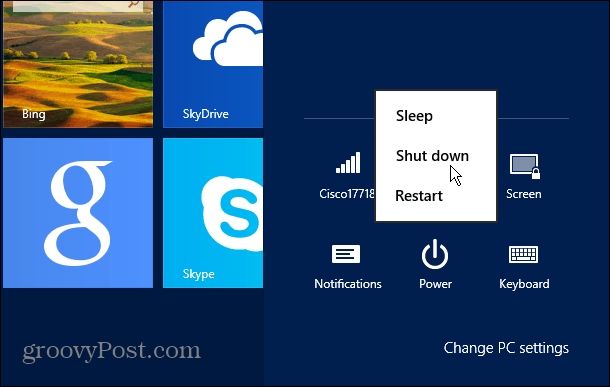
Adăugați Hibernare la butonul de alimentare
Uneori doriți să Hibernatiți sistemul dvs. și opțiunea este o omisiune clară în mod implicit. Dar este ușor de adăugat. Loveste Comanda rapidă de la tastaturăCheia Windows + W pentru a deschide Setările de căutare și tip:opțiuni de putere. Apoi, sub rezultate, faceți clic pe Modificați ce fac butoanele de pornire. Acolo veți putea adăuga Hibernate la Setările de închidere. Vezi-ne ghid complet aici.
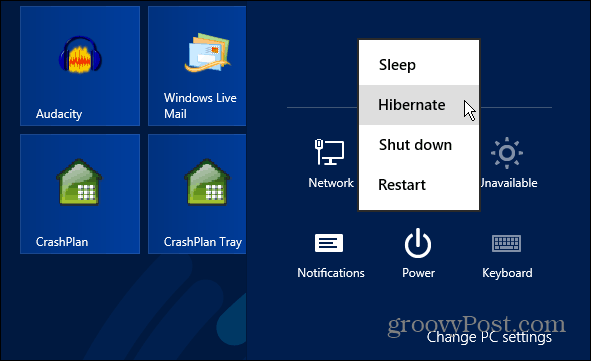
Opriți Windows 8 de pe desktop
Dacă sunteți un fan al lucrurilor în Windows 8, vechea cale școlară, consultați articolul din Austin cum să opriți Windows 8 de pe desktop - indiciu: Alt + F4
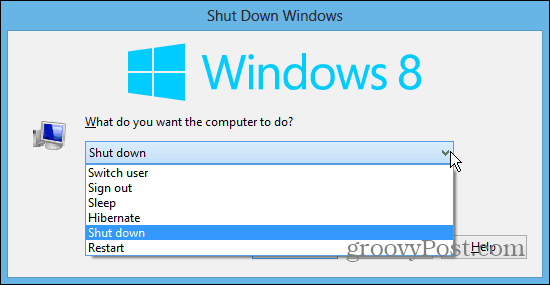
Start Start Shutdown Tile
Dacă descoperiți că utilizați mult ecranul de pornire Windows 8, este posibil să doriți posibilitatea de a atinge o țiglă pentru a-l opri. Vezi articolul nostru pe cum să creați un ecran Start Shutdown Tile pentru detalii.
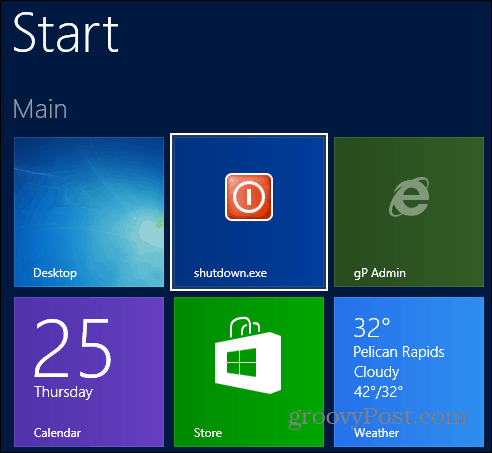
Dacă sunteți Shutdown, Logon și Logoff sună altfel decât implicit, consultați articolul nostru despre cum să personalizați sunetele de închidere și deconectare / oprire de Windows 8.
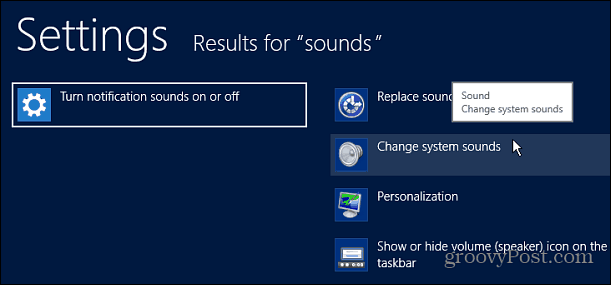
Folosiți butonul de alimentare fizică
Am fi amintiți dacă nu am include care ar putea fi cea mai simplă metodă - folosind butonul de alimentare fizică de pe computer. Dacă credeți că oprirea este o durere, puteți seta butonul de pornire al aparatului dvs. pentru a opri Windows 8 / RT, apăsând-o.
Accesați opțiunile de alimentare și setați ce face butonul de pornire.
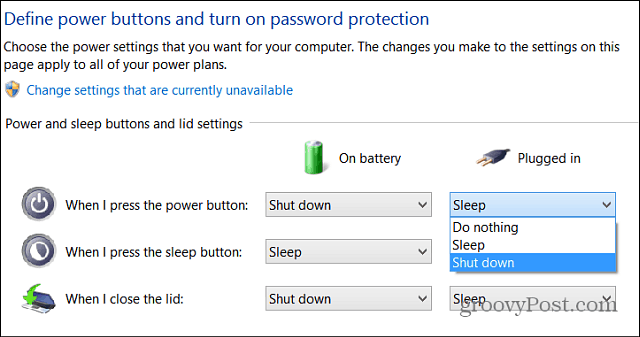 .
.
Oprire în Windows 8.1
Microsoft a adăugat butonul Start din nou în Windows 8.1, doar butonul, nu meniul complet. Dacă doriți meniul, puteți utiliza utilitatea terță parte Shell clasic sau Start8.
Dar una dintre caracteristicile adăugate la butonul Start este capacitatea de a opriți calculatorul făcând clic dreapta pe buton. Puteți utiliza alternativă comanda rapidă de la tastatură Cheia Windows + X pentru a aduce același meniu.
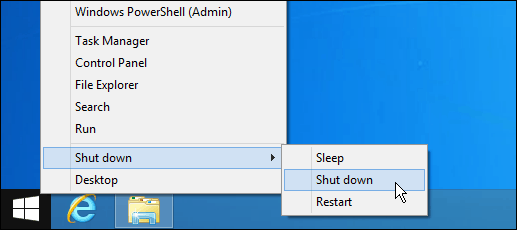
Cu Windows 8.1 Actualizare 1, compania a adăugat un alt mod de a opri computerul sau dispozitivul. În ecranul Start, priviți colțul din dreapta sus, lângă numele contului și butonul Căutare. Vei găsi un nou buton de pornire. Funcționează la fel ca butonul de alimentare pe care îl accesați din bara Charms.
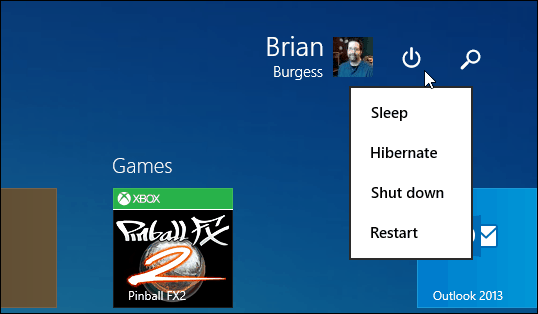
Pentru mai multe despre noul sistem de operare Microsoft, consultați site-ul nostru Ghid complet pentru Windows 8



